Windows 10 là một hệ điều hành tuyệt vời với rất nhiều tính năng mới thú vị, nhưng điều đó không có nghĩa là nó không có vấn đề mà mọi hệ điều hành dường như phải đối mặt theo thời gian. Một trong những vấn đề phổ biến nhất là Windows 10 không thể mở Tệp hình ảnh JPG. Đó là một vấn đề phổ biến có xu hướng xuất hiện nhiều lần. Chỉ cần thử và sống với thực tế rằng không có hệ điều hành hoàn hảo nào ngoài kia, và như vậy, những điều kỳ lạ sẽ xảy ra ngay từ đầu.
Điều khó chịu về vấn đề này là nhiều người dùng Windows 10 làm việc với ảnh hàng ngày. Ít nhất thì việc khiến một công việc đơn giản nào đó trở nên vô dụng có thể khiến bạn khó chịu, nhưng đừng lo, có nhiều cách để giúp mọi thứ trở lại đúng hướng.
Nội dung
Khắc phục lỗi: Windows 10 không thể mở tệp ảnh JPG
OK, hãy xem xét một số tùy chọn có thể khắc phục sự cố Windows 10 của bạn không thể mở JPG. Để khắc phục sự cố này, bạn có ba tùy chọn:
- Đặt lại ứng dụng Ảnh
- Cài đặt lại ứng dụng Ảnh
- Chọn Photo Viewer làm mặc định nếu chưa có.
Bây giờ chúng ta hãy xem xét các chi tiết.
1]Đặt lại ứng dụng Ảnh
Điều đầu tiên bạn nên làm để đặt lại ứng dụng Ảnh trên máy tính Windows 10 của bạn. Để thực hiện việc này, hãy mở bảng Settings> Apps > Apps & features. Bây giờ, hãy cuộn xuống và tìm hiểu Photos và chọn Advanced options.
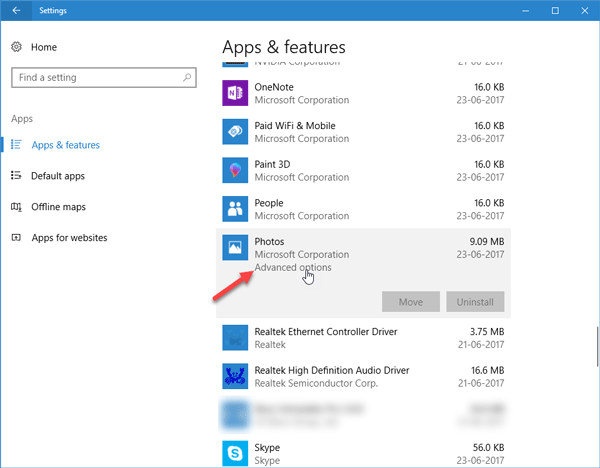
Trên màn hình tiếp theo, hãy nhấp vào Reset để bắt đầu quá trình.
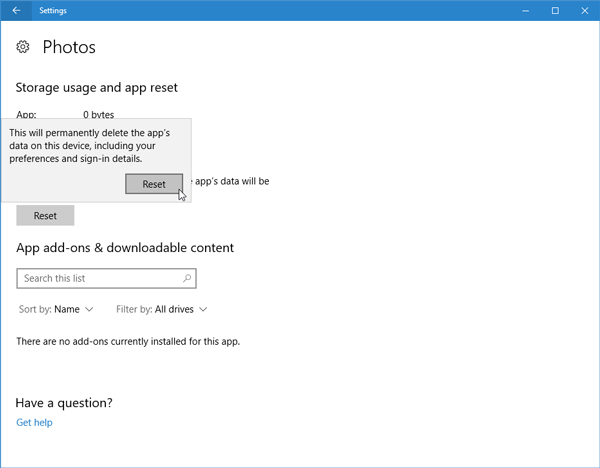
Có thể mất vài phút để hoàn tất quá trình và ứng dụng Windows Store của bạn sẽ được đặt lại về cài đặt mặc định.
2]Cài đặt lại ứng dụng Ảnh
Rất có thể, lý do không thể mở tệp JPEG có thể liên quan nhiều đến lỗi trong ứng dụng Ảnh. Chúng tôi khuyên bạn nên cài đặt lại ứng dụng UWP và xem điều đó có hữu ích không.
Đầu tiên, bạn cần nhấn phím Windows + S, sau đó, nhập PowerShell. Bây giờ hãy nhấp chuột phải vào tệp và chọn Run as administrator. Thời điểm PowerShell hoàn toàn hoạt động và chạy, hãy thực hiện lệnh sau:
get-appxpackage *Microsoft.Windows.Photos* | remove-appxpackage
Sau khi ứng dụng Ảnh bị xóa, chỉ cần chuyển sang Microsoft Store, tìm kiếm Microsoft Photos và tải xuống và cài đặt lại.
Bạn cũng có thể sử dụng CCleaner để gỡ cài đặt ứng dụng bằng một cú nhấp chuột.
3]Chọn Photo Viewer làm mặc định nếu chưa có
So với ứng dụng Photo, Photo Viewer nhanh hơn, mặc dù nó không có một số tính năng thú vị. Tuy nhiên, nếu bạn không phải là fan hâm mộ của ứng dụng Photo, thì điều này là đủ tốt.
Chúng tôi sẽ cần khôi phục Photo Viewer. Nó đã có sẵn trong các phiên bản Windows trước, nhưng với Windows 10, Microsoft đã chọn loại bỏ nó để có lợi cho ứng dụng Ảnh.
Làm theo thao tác đăng ký này để khôi phục Windows Photo Viewer trong Windows 10 hoặc sử dụng UltimateWindows Tweaker của chúng tôi để kích hoạt nó bằng một cú nhấp chuột.
Tải xuống phần mềm miễn phí của chúng tôi Ultimate Windows Tweaker, điều hướng đến Additional và nhấp vào Enable Windows Photo Viewer và nhấp vào Apply.
Sau khi thực hiện xong, hãy nhấp chuột phải vào bất kỳ tệp hình ảnh nào và bạn sẽ thấy nó được bao gồm trong Open with.

Bạn cũng sẽ thấy nó được đề nghị đặt làm trình xem ảnh mặc định nếu bạn muốn.
Đặt Photo Viewer làm chương trình mặc định để mở JPEG và tất cả các loại ảnh trên máy tính của bạn. Chỉ cần mở ứng dụng Cài đặt, sau đó chọn System > Default apps > Photo Viewer > Photos.
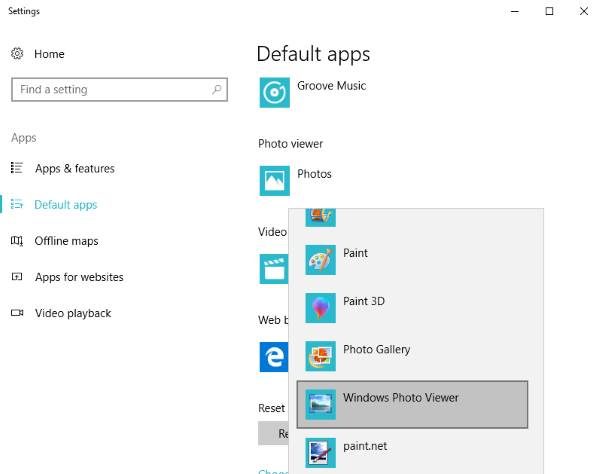
Cuối cùng, chọn Windows Photo Viewer từ danh sách và từ đó, mọi thứ sẽ hoạt động như mong đợi.
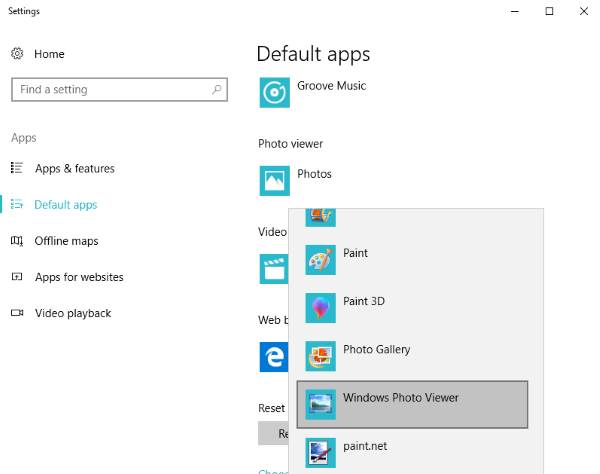
- Thẻ: Hình ảnh, Troubleshoot
Cảm ơn các bạn đã theo dõi TOP Thủ Thuật trên đây là những chia sẻ của chúng tôi về Khắc phục lỗi: Windows 10 không thể mở tệp ảnh JPG. Hy vọng bài viết tại chuyên mục Thủ Thuật Phần Mềm sẽ giúp ích được cho bạn. Trân trọng !!!



![Download AutoCAD 2009 Full Xforce Keygen [64 bit + 32 bit] Download AutoCAD 2009 Full Xforce Keygen [64 bit + 32 bit]](https://topthuthuat.com.vn/wp-content/uploads/2022/08/autocad-2009-350x250.jpg)


![AutoCAD 2012 [32bit + 64bit] Full Crack X-force Keygen 2012 AutoCAD 2012 [32bit + 64bit] Full Crack X-force Keygen 2012](https://topthuthuat.com.vn/wp-content/uploads/2022/08/Autodesk-2012-350x250.jpg)
![Tải AutoCAD 2015 Full Bản Quyền Xforce Keygen [32bit/64bit] Tải AutoCAD 2015 Full Bản Quyền Xforce Keygen [32bit/64bit]](https://topthuthuat.com.vn/wp-content/uploads/2022/08/Auto-CAD-2015-350x250.jpg)










